Med Photoshop arbetar du i en komplex miljö full av möjligheter. Med tanke på mängden funktioner och verktyg kan det vara utmanande att hålla översikt och snabbt komma till de önskade menypunkterna. En funktion som kan hjälpa dig avsevärt i denna process är den integrerade sökfunktionen. Med den kan du enkelt söka efter verktyg och menykommandon, vilket särskilt är fördelaktigt för nybörjare. I den här guiden får du veta hur du effektivt använder sökfunktionen och vilka aspekter du bör beakta.
Viktigaste insikter
- Den integrerade sökfunktionen i Photoshop underlättar att hitta verktyg och kommandon.
- Det finns olika sökalternativ som hjälper dig att snabbt nå ditt mål.
- Sökfunktionen kan också hjälpa dig att hitta bildmaterial och användbara guider.
Steg-för-steg-guide
För att använda sökfunktionen i Photoshop optimalt, följ dessa steg:
Steg 1: Öppna sökfunktionen
För att använda sökfunktionen i Photoshop, öppna programmet. Du hittar sökfunktionen antingen via menyn "Redigera" eller genom att klicka på söksymbolen som finns högst upp i fältet. Detta säkerställer att du får de bästa resultaten och snabbt når ditt önskade verktyg.
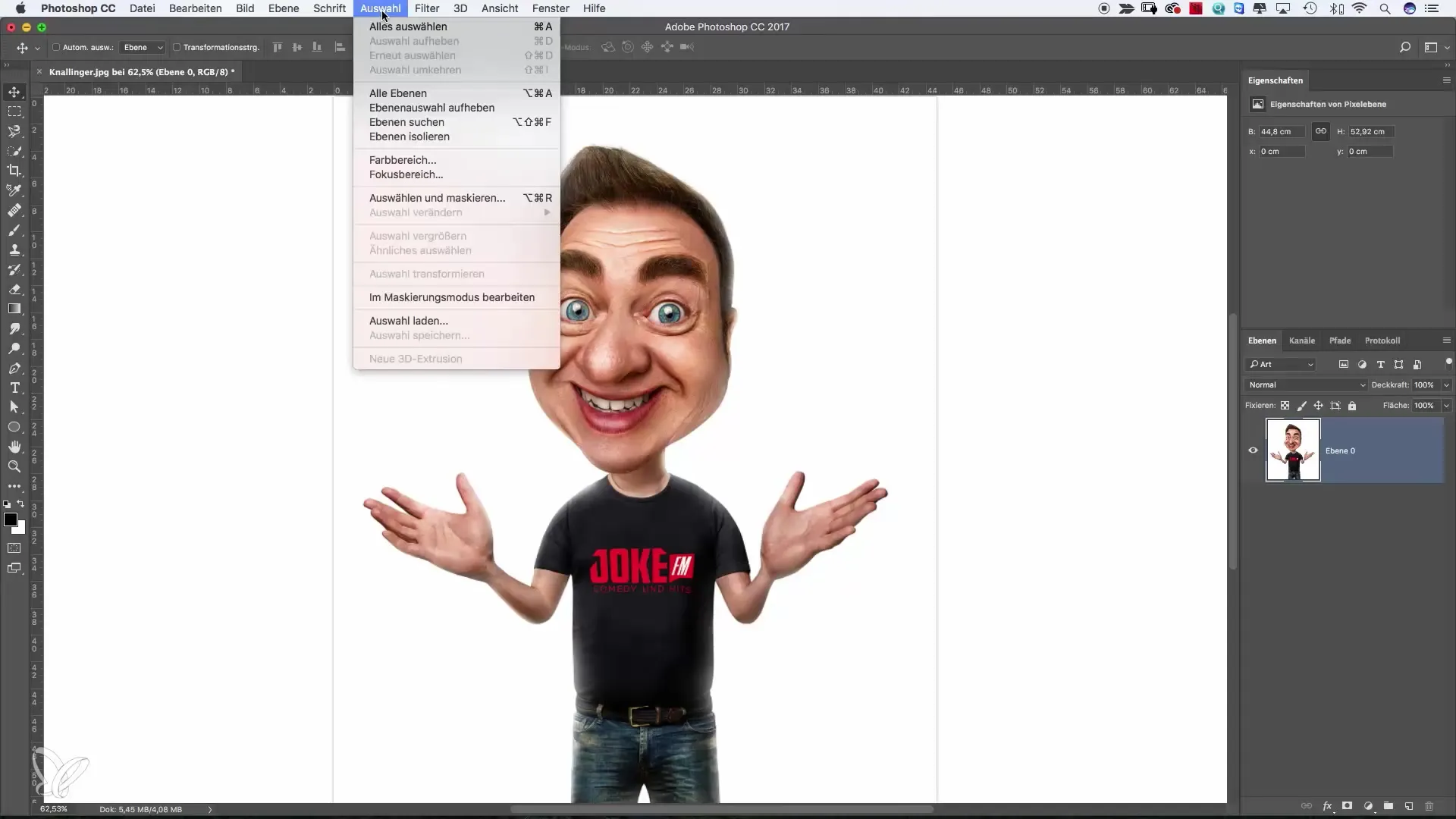
Steg 2: Välj söktyp
Så snart dialogrutan har öppnats kan du välja mellan olika sökalternativ. Du kan söka specifikt inom Photoshop, leta efter hjälp och guider eller söka efter stockbilder. Välj det alternativ som bäst passar ditt behov. Om du vill söka över alla områden kan du också välja alternativet "Alla".
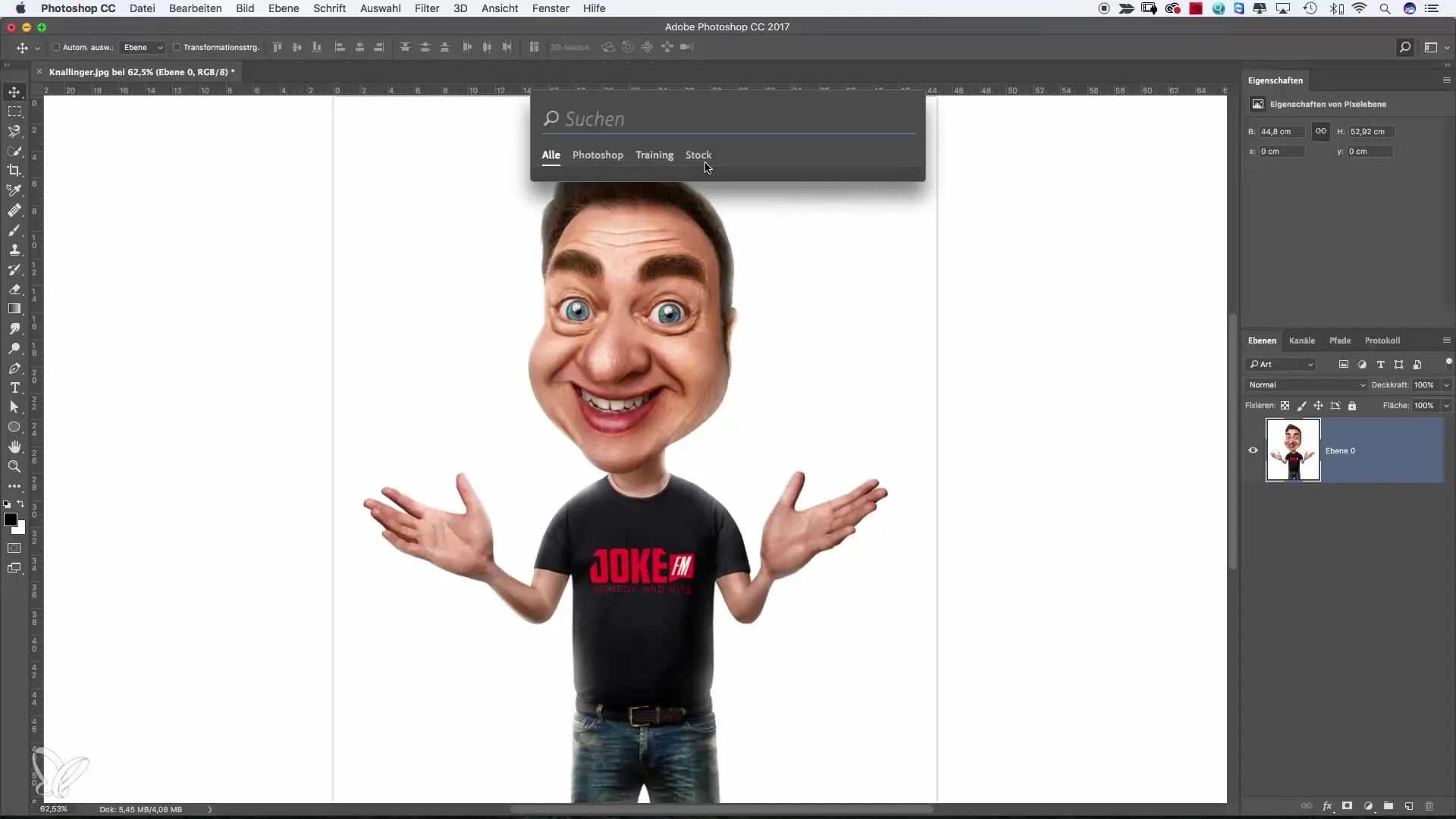
Steg 3: Sök efter verktyg
Om du till exempel vill använda "Klona"-verktyget, skriv helt enkelt "Klona" i sökfältet. Även om du inte känner till det exakta ordet, kommer du ofta få förslag redan efter att ha skrivit några bokstäver. Detta gör det enkelt att hitta rätt verktyg.
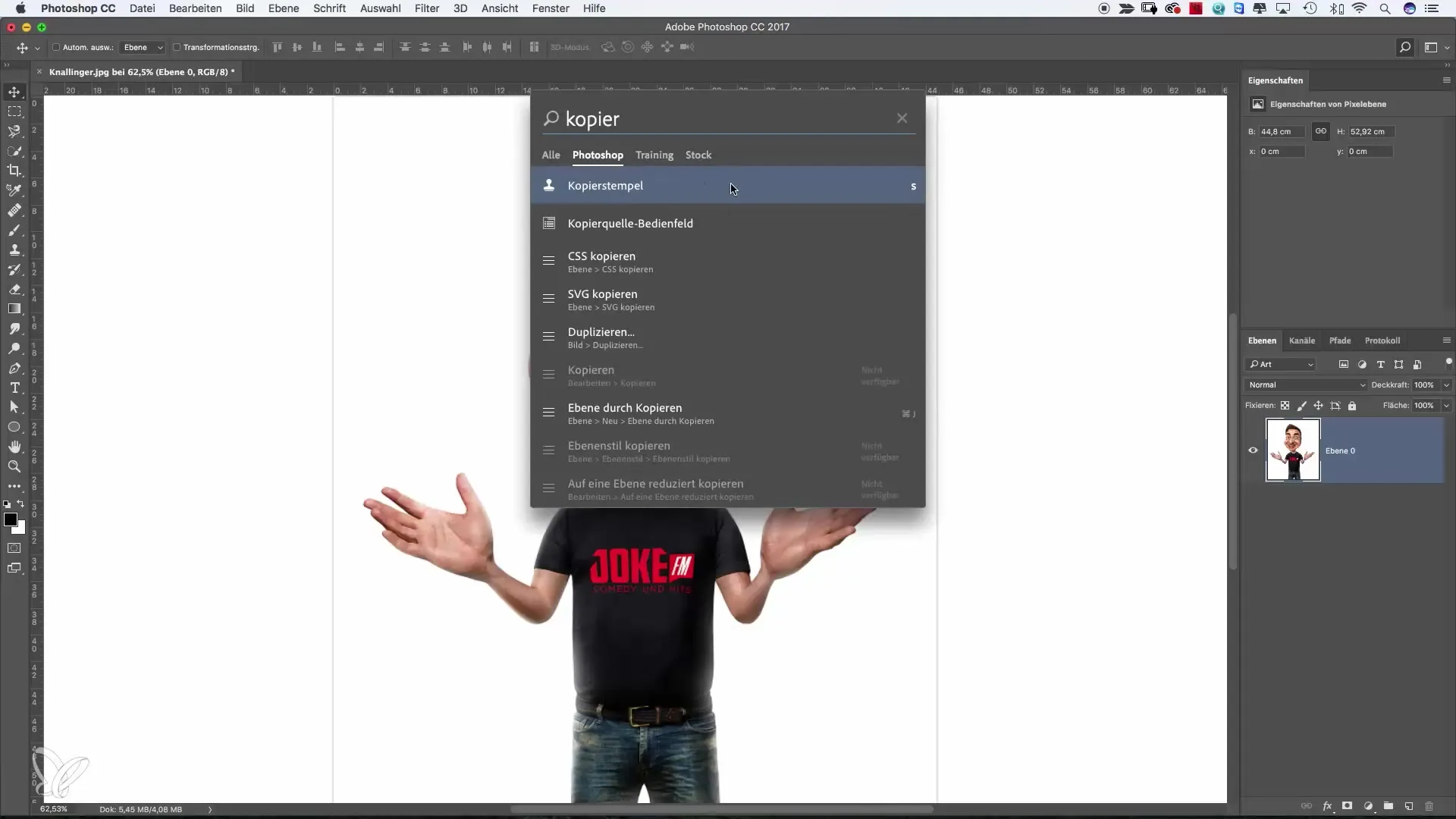
Steg 4: Använd verktyget direkt
Så snart resultatet visas, klicka bara på det ønskade verktyget. Det kommer att väljas automatiskt, och du kan genast börja redigera din bild. Denna direkta val sparar tid och möjliggör ett smidigt arbetsflöde.
Steg 5: Sök efter fler verktyg
Om du vill söka efter ett annat verktyg, som "Dodge"-verktyget, kan du öppna sökfunktionen igen eller helt enkelt använda tangentkombinationen "Command + F" (Mac) eller "Ctrl + F" (Windows). Det tar dig snabbt tillbaka till sökningen utan att avbryta redigeringen.
Steg 6: Justera filterinställningarna
Om du vill skärpa dina bilder kan du helt enkelt skriva "skarp" i sökfältet. Du får då olika filter för skärpning och kan specifikt välja den inställning som passar din redigering.
Steg 7: Kreativitet med stockbilder
För att hitta ytterligare grafiker eller bilder för dina projekt, klicka på stockbilder-alternativet. Skriv in termen som du söker, till exempel "Noter", för att visa relevanta bilder. Du kan ladda ner bilder genom att dubbelklicka och, om det behövs, licensiera dem.
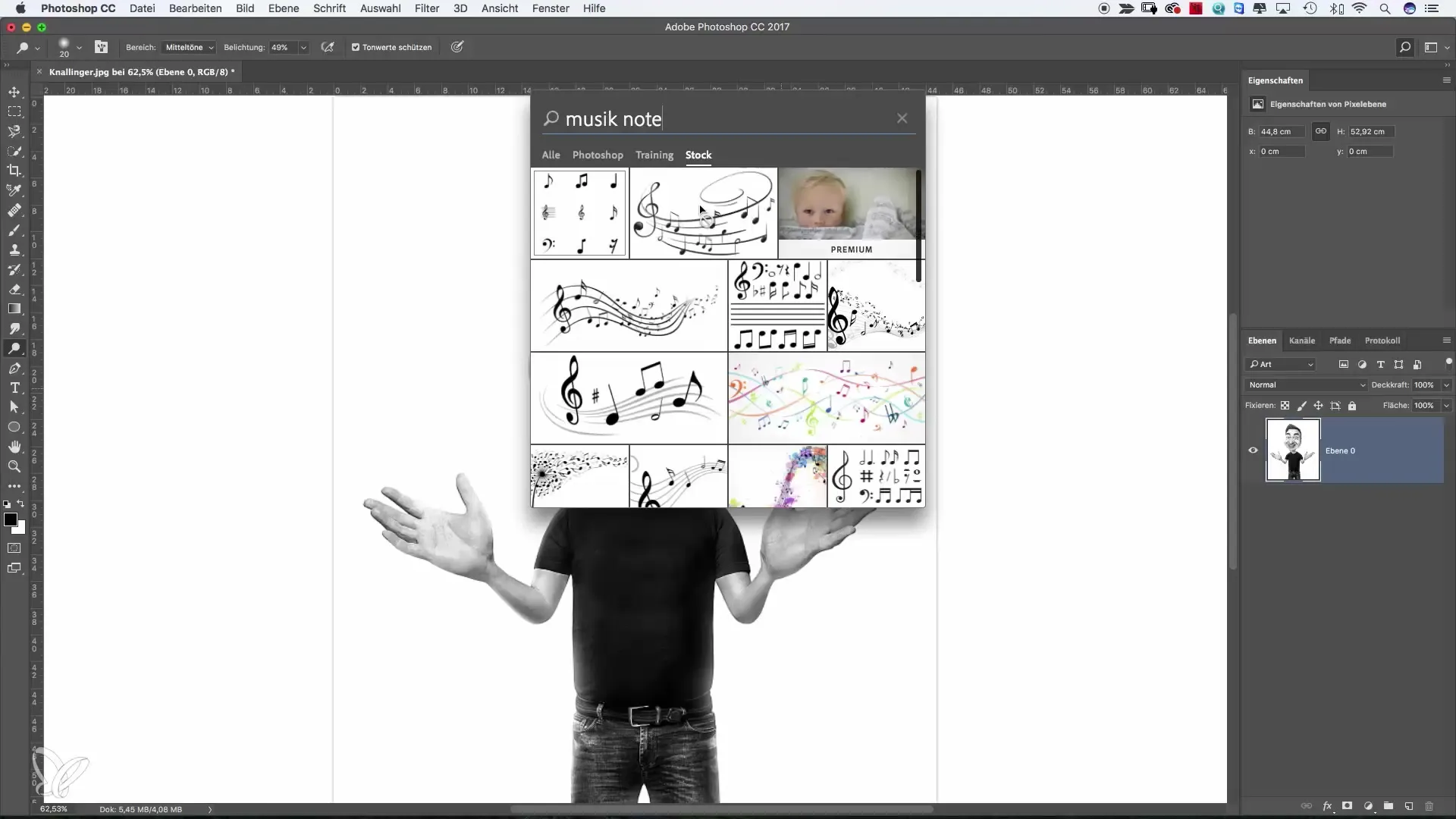
Steg 8: Hitta hjälp och guider
Om du vill lära dig mer om specifika verktyg och deras funktioner, använd sökfunktionen för att direkt komma åt hjälpsidor. Skriv namnet på verktyget, som "Dodge", och få värdefulla guider som hjälper dig att optimalt använda funktionerna.
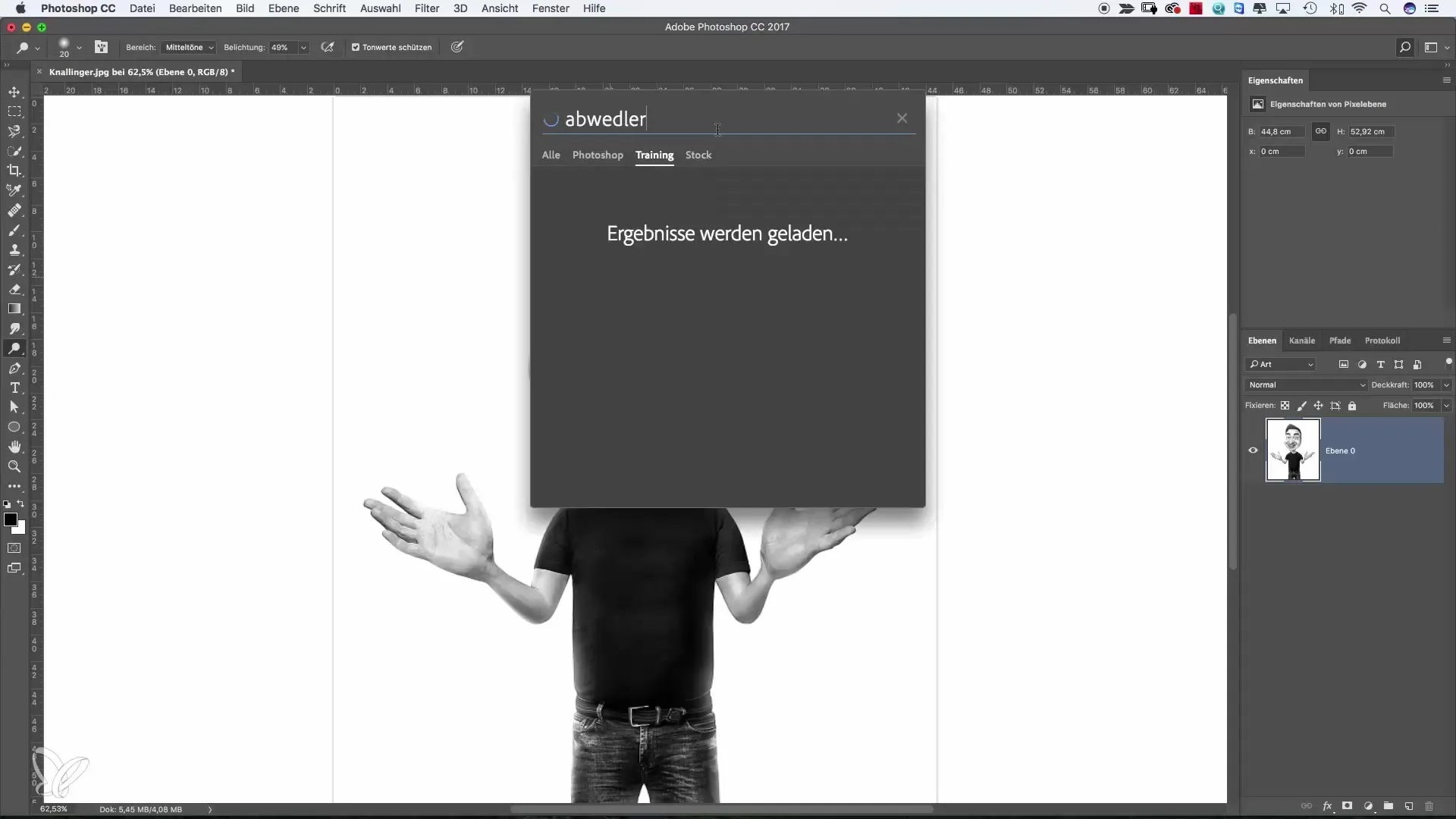
Steg 9: Använd sökfunktionen som stöd
Även om sökningen är en mycket användbar funktion, rekommenderar jag att du också bekantar dig med Photoshop-användargränssnittet. Använd sökfunktionen strategiskt som stöd – särskilt för okända verktyg – och arbeta på att kontinuerligt utöka din kunskap om Photoshop.
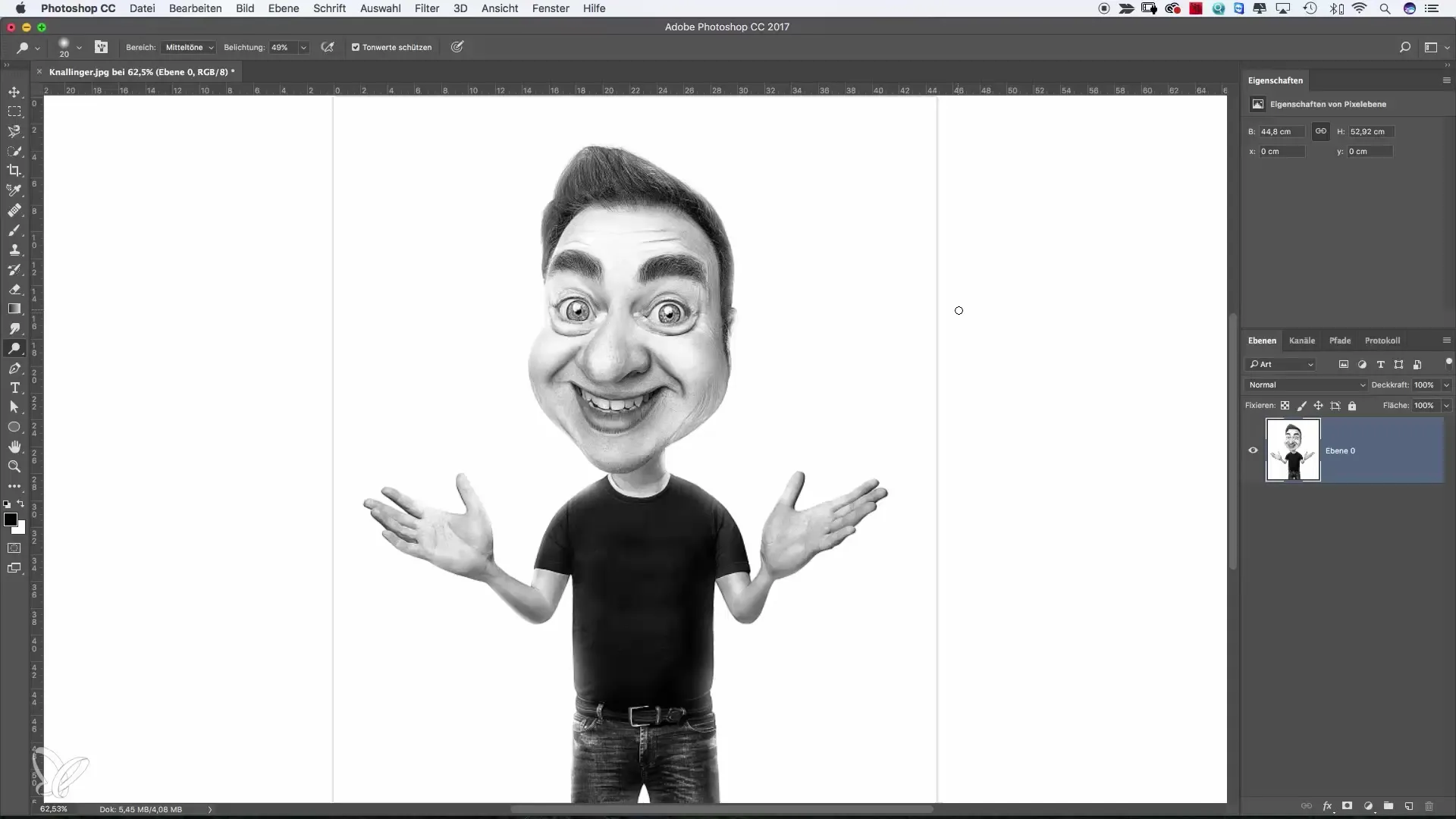
Sammanfattning – Söka i Photoshop – Så hittar du snabbare dina verktyg
Användningen av den integrerade sökfunktionen i Photoshop kan avsevärt underlätta ditt kreativa arbetsflöde. Du får snabb tillgång till verktyg, bilder och användbara guider som hjälper dig att effektivt genomföra dina projekt. Ändå är det klokt att lära sig grunderna i funktioner och layouter i Photoshop för att kunna agera självständigt vid behov.
Vanliga frågor
Hur öppnar jag sökfunktionen i Photoshop?Du kan öppna sökfunktionen via menyn "Redigera" eller genom att klicka på söksymbolen i den övre raden.
Vad kan jag hitta med sökfunktionen?Du kan snabbt hitta verktyg, hjälpartiklar, stockbilder och mycket mer med sökfunktionen.
Kan jag även hitta stockbilder via sökningen?Ja, du kan använda stockbilder-alternativet och söka efter valfria motiv.
Hur får jag reda på hur ett verktyg fungerar?Skriv in namnet på verktyget i sökfältet för att direkt komma till hjälpsidor som erbjuder guider.
Är sökfunktionen det bästa sättet att lära sig Photoshop?Det är hjälpsamt, men det är också viktigt att bekanta sig med användargränssnittet och förstå programmet själv.


